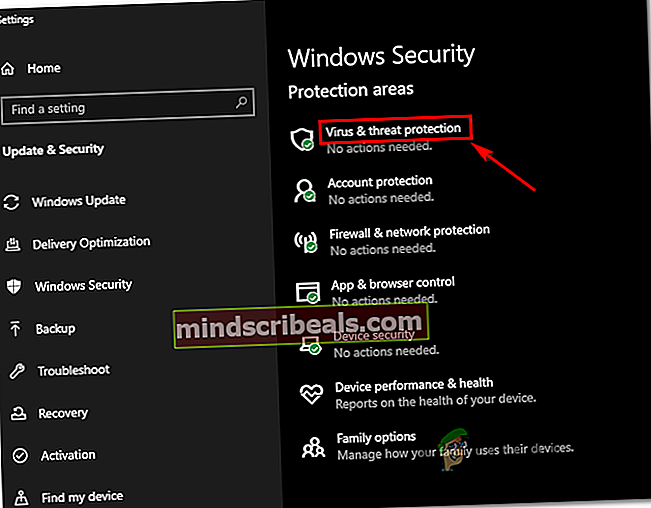Windowsin varmuuskopiointi epäonnistuu ja virhekoodi 0x800700E1
Jotkut Windows-käyttäjät ilmoittavat, että jokainen yritys luoda Windows-varmuuskopio epäonnistuu 0x800700E1virhekoodi. Tämän virhekoodin mukana oleva virhesanoma ilmoittaa viruksesta tai mahdollisesti ei-toivotusta ohjelmistosta.

Jos kohtaat tämän virhekoodin joka kerta, kun yrität luoda Windows-varmuuskopion, sinun on aloitettava tehokkaan AV-skannauksen avulla etsimään ja poistamaan kaikki haittaohjelmat, mainosohjelmat tai vakoiluohjelmat, jotka saattavat aiheuttaa tämän ongelman.
Seuraavaksi sinun tulisi keskittyä kaiken tyyppisten järjestelmätiedostojen vioittumiseen, joka estää sinua asentamasta tai luomasta Windows-varmuuskopiota. Käytä tässä tapauksessa SFC- ja DISM-skannauksia varmistaaksesi, että poistat vioittuneet järjestelmätiedostot.
On kuitenkin myös mahdollista, että olet tekemisissä väärän positiivisen kanssa. Tässä tapauksessa sinun on poistettava tietoturvapakettisi reaaliaikainen suojaus käytöstä (kolmas osapuoli tai muu).
Suoritetaan Deep Malwarebytes -tarkistus
Ensinnäkin, aloita varmistamalla, että et todellakaan ole tekemisissä haittaohjelmien, mainosohjelmien tai vakoiluohjelmien kanssa, joita Windows ei halua sisällyttää varmuuskopioon. Sinun on varmistettava, että poistat virustartunnan, ennen kuin keskityt järjestelmätiedostojen vioittumisen korjaamiseen tai tämän ongelman mahdollisesti aiheuttaneen väärän positiivisen huomiotta jättämiseen.
Testauksemme mukaan tehokkain tapa tehdä tämä on a Uhka Malwarebytes skannata. Tämä toiminto suorittaa täydellisen järjestelmän tarkastuksen (ja näyttää käyttöjärjestelmän ulkopuolelta), karanteeniin ja poistaa tartunnan saaneet tiedostot tai riippuvuudet.

Jos et ole aivan varma, miten tämä tehdään, tässä on kuinka suorittaa Deep Malwarebytes -tarkistus.
Jos sama 0x800700E1virhekoodia esiintyy edelleen, vaikka olisit varmistanut, ettet käsittele viruksia, siirry seuraavaan mahdolliseen korjaukseen.
Suoritetaan SFC- ja DISM-skannauksia
Jos olet suorittanut tarvittavat tarkistukset varmistaaksesi, että et todellakaan ole tekemisissä viruksen tai muun tyyppisen haittaohjelman kanssa, on todennäköistä, että jonkinlainen järjestelmätiedostojen vioittuminen estää käyttöjärjestelmääsi asentamasta tai luomasta Windowsin varmuuskopioita.
Tässä tapauksessa sinun pitäisi pystyä korjaamaan ongelma suorittamalla muutama korruptiota korjaava apuohjelma, jotka ovat sisäänrakennettuina kaikkiin uusimpiin Windows-versioihin: DISM (käyttöönottokuvien huolto ja hallinta) ja SFC (järjestelmätiedostojen tarkistus)
Suositus on aloittaa suorittamalla System File Checker -tarkistus, koska se on täysin paikallinen (se korvaa vioittuneet esiintymät paikallisesti tallennetulla arkistolla. Aloita ja SFC-skannaus ja odota kärsivällisesti, kunnes toiminto on suoritettu, ja käynnistä kone sitten uudelleen.
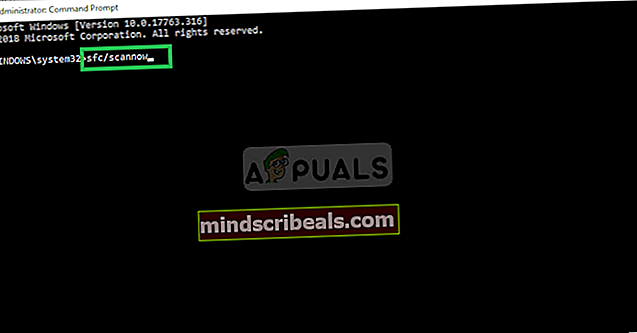
Kun tietokone käynnistyy uudelleen, valmistaudu toiseen vaiheeseen - DISM-skannaukseen. Tämä toiminto eroaa SFC-skannauksesta, koska siinä käytetään Windows Update -sovellusta uusien tiedostojen lataamiseen, joita käytetään vioittumisen korvaamiseen.
Mutta ennen sinua aloita DISM-skannaus, varmista, että olet tällä hetkellä yhteydessä vakaaseen verkkoon, jossa on Internet-yhteys.
Kun DISM-tarkistus on suoritettu onnistuneesti, käynnistä tietokone uudelleen ja tarkista, onko ongelma korjattu seuraavalla käynnistyksellä.
Jos silti päädyt näkemään 0x800700E1virhekoodi, kun yrität asentaa tai luoda varmuuskopiota, siirry seuraavaan seuraavaan mahdolliseen korjaukseen.
Security Suite poistetaan käytöstä
Windows Defender tai jokin muu kolmannen osapuolen paketti saattaa lopettaa varmuuskopioinnin ja käynnistää 0x800700E1virhekoodin väärän positiivisen vuoksi - tämän aiheuttavat säännöllisesti allekirjoittamattomat sovellukset, säröillä olevat suoritettavat tiedostot ja pelimodit.
Jos olet täysin varma, että tätä erityistä ongelmaa ei aiheuta haittaohjelma tai PuP, voit yksinkertaisesti poistaa Windows Defenderin käytöstä ennen varmuuskopioinnin aloittamista estääkseen turvatarkistuksen käynnistämästä tätä virhekoodia.
Useat asianomaiset käyttäjät vahvistivat tämän toiminnon toimivan Windows 10: ssä. Jos käytät kolmannen osapuolen AV-pakettia, poista reaaliaikainen suojaus käytöstä tai poista suojausohjelma ja kaikki jäännöstiedostot.
Jos et käytä kolmannen osapuolen tietoturvasarjaa, poista Windows Defender + palomuuri käytöstä noudattamalla seuraavia ohjeita ongelman ratkaisemiseksi:
- Lehdistö Windows-näppäin + R avata a Juosta valintaikkuna. Kirjoita seuraavaksi “ms-asetukset: windowsdefender”Ja paina Tulla sisään avata Windows Defenderin tietoturvakeskus ikkuna.

- Kun olet sisällä Windowsin suojaus napsauta vasemmanpuoleista ruudua napsauttamalla Virusten ja uhkien torjunta.
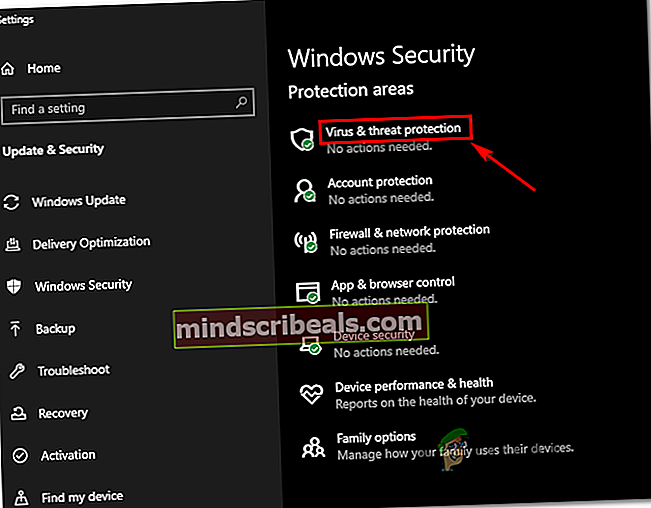
- Kun olet sisällä Virus- ja uhkasuojaus Napsauta Hallitse asetukset (kohdassa Virus- ja uhkasuojausasetukset)

- Alkaen Virus- ja uhkasuojaus asetusvalikossa, poista valintaruutu Reaaliaikainen suojausniin että se on asetettu Vinossa.

- Kun reaaliaikainen suojaus on poistettu käytöstä, palaa alkuperäiseen Windowsin suojaus -valikossa, siirry oikeanpuoleiseen osioon ja napsauta Palomuuri ja verkko suojaa.

- Kun olet sisällä Palomuuri ja verkon suojaus -valikossa napsauta aktiivista verkkoa. Selaa seuraavaksi alaspäin asetusluettelossa ja aseta siihen liittyvä kytkin Windows Defenderin palomuuri että Vinossa.

- Avaa Windows Backup, aloita toinen toimenpide ja katso, näetkö edelleen 0x800700e1 virhe.
Jos sama ongelma esiintyy edelleen, siirry seuraavaan seuraavaan mahdolliseen korjaukseen.
Tunnisteet Windows 10